小程序内置组件&自定义组件的使用
为了复用现有的小程序能力,Alita支持直接使用小程序内置组件包括小程序自定义组件。这样你就可以使用更加灵活的JSX方式来使用小程序生态,扩展小程序能力。
样例 HelloWorldRN效果
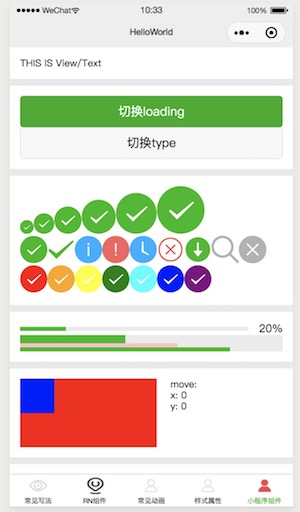
下面我们来看下具体的使用
平台判断
首先,无论是对小程序内置组件还是对小程序自定义组件的使用,都是只会在小程序平台生效,所以需要平台判断,和ReactNative一样,一般有两种方式: 文件内判断和建立平台文件
文件内判断:
if (Platoform.OS === 'wx') {
return <view>小程序的view</view> // <-- 直接使用小程序组件
} else {
return <View><Text>RN的View</Text></View> // <-- 使用RN组件
}
通常我们更加建议,建立平台文件的方式,即建立单独的小程序.wx后缀文件,比如你有一个3端的地图组件,那么你可能会有3个文件: Map.ios.js Map.android.js Map.wx.js
JSX形式使用小程序组件
下面我们说明一下以JSX形式使用小程序组件和原本小程序wxml开发的区别,如果你是React/ReactNative开发者,那么下面要说明的方式,你将非常熟悉,可以直接跳过这一段。
属性绑定
JSX的绑定数据是通过JSX表达式来完成的,JSX表达式包含在{}内。
以小程序button为例
<button
type="primary"
size={this.state.size}
bindtap={() => {
console.log('我被点击了!')
}}
>
点击我
</button>
注意这里的size,bindtap。 size由组件的state控制,所以size={this.state.size}, 你可以通过this.setState({size: xx}), 来修改这里button组件的大小; bindtap是组件点击的回调,所以需要传递一个方法。
条件/数组渲染
在小程序开发方式里面有 条件渲染,数组渲染的概念,这些在JSX里面都是朴素的JS语句。
比如条件渲染:
condition && <view/>;
condition ? <view>1</view> : <view>2</view>
比如数组渲染:
arr.map(item => <view>{item}</view>)
数组+条件渲染
arr.map(item => {
return item ? <view>1</view> : <view>2</view>
})
模版
同样的小程序的模版template,在JSX的世界也是不存在的。不过,你可以通过JSX做出任何UI组合
class A extends React.Component {
getIcons(txt) {
return <view>{txt}<view>
}
render() {
return (
<view>
{
this.state.condition && <view>Hello</view>
}
{
this.getView(this.state.txt)
}
</view>
)
}
}
总的来说,JSX本质上是JS,相对小程序wxml的方式更加灵活,他让你以编程的思维去构建UI,这是一种图灵完完备的方式。
小程序自定义组件
Alita在编译打包的过程中,会把项目下的weixin目录copy到小程序目录,我们可以把小程序自定义组件放置这这个目录下,以微信官方组件库weui-miniprogram为例,目录结构如下:
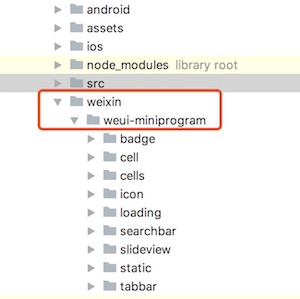
另外,还需要在配置文件alita.config.js 配置自定义组件的路径:
alita.config.js
module.exports = {
// 其他配置
。。。。
//小程序自定义组件
miniprogramComponents: {
"badge": "/weixin/weui-miniprogram/badge/badge",
"cell": "/weixin/weui-miniprogram/cell/cell",
"cells": "/weixin/weui-miniprogram/cells/cells",
// 防止和小程序内置icon重复
"mp-icon": "/weixin/weui-miniprogram/icon/icon",
"loading": "/weixin/weui-miniprogram/loading/loading",
"searchbar": "/weixin/weui-miniprogram/searchbar/searchbar",
"slideview": "/weixin/weui-miniprogram/slideview/slideview",
"mp-tabbar": "/weixin/weui-miniprogram/tabbar/tabbar"
}
}
这样配置了以后,就可以直接用React方式来使用这些组件了。
<mp-icon type="add" size="25"/>
样例 HelloWorldRN 自定义组件页面效果:
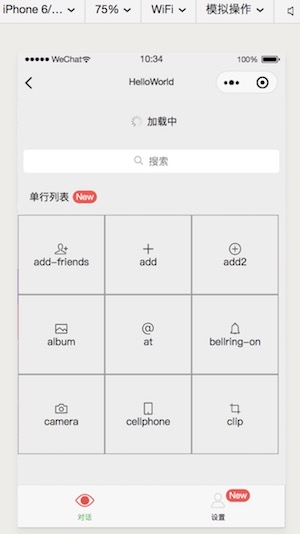
受控组件
我们期望data和UI能建立一一对应的关系:UI = f(data),这样我们就可以把对UI的操作转化为更加简单的data操作,同时data也可以实时映射UI。
对于 input,slider,textarea这类组件,通常内部保留着一个状态,这个状态随着用户的输入而改变,但是在React中,状态是保存在state里的,对状态的改变需要调用setState。这种情况下,当把state作为状态的唯一来源的时候,就叫做“受控组件”
看个例子:
class A extends Component {
state = {
val: ''
}
render() {
return <input
value={this.state.val}
bindinput={(e) => {
console.log('val:', e.detail.value
}}
/>
}
}
在上面的input输入值的时候,input的内容会变化吗?
在React上input的内容无论你怎么输入都是不会变化的,因为value={this.state.val} 其中this.state.val并没有变化,所以无论怎么输入,input的内容都不会变化,如果需要内容跟随输入变化,那么必须去修改相应的value值:
class A extends Component {
state = {
val: ''
}
render() {
return <input
value={this.state.val}
bindinput={(e) => {
this.setState({
val: e.detail.value // <-- 修改相应的value值
})
}}
/>
}
}
不过需要注意的是,在小程序上不执行setState的时候,input的内容也是会变化的,我们还是建议以React的处理方式来执行,当提供了value属性的时候,保持组件状态和value一致。
其他
样式
ReactNative只支持style定义组件的方式,同样我们在使用小程序组件的时候,也只支持style形式。 下面是一个常见的style写法
<view
style={{
height: 50,
width: 50
}}
/>
这里的style属性接收Object类型的值,这恰好符合yoga(ReactNative布局系统)的计算参数。
不过,对于小程序组件来说,我们新增了style属性为字符串的支持。 也就是说,你完全可以:
<view
style="height: 50px; width: 50px;"
/>
图片
和ReactNative一样,当我们需要使用图片的时候,需要使用require或者import导入图片,比如地图map组件 marker属性的iconPath 字段
![]()
原本小程序开发的时候,你只需要提供字符串的形式的图片地址, 但是现在你需要提供require(iconPath) 形式的图片, 比如下面的marker 值:
markers: [
{
iconPath: require("./alita.jpg"), // <--- require(string)
id: 0,
latitude: 23.099994,
longitude: 113.324520,
width: 50,
height: 50
},
],